Reklame
Wi-Fi er allestedsnærværende. Selvom dette for det meste er en velsignelse, betyder det også, at der er en masse Wi-Fi-signaler, der konkurrerer i det samme rum. Mens din smartphone faktorer i signalstyrke, Wi-Fi-sikkerhedsindstillinger og netværksstabilitet, forbindes den ikke altid til det Wi-Fi-netværk, du foretrækker.
Heldigvis kan du tage kontrol over Wi-Fi-forbindelsesprocessen og prioritere de bedste Wi-Fi-netværk. Prioritering af en Wi-Fi-forbindelse skal give dig ensartet forbindelse, mens du let kan skifte mellem forbindelser.
Sådan prioriteres et Wi-Fi-netværk på Android eller iOS.
Sådan indstilles Wi-Fi-netværksprioritet på Android-enheder
Android-brugere har to muligheder for at prioritere Wi-Fi-forbindelser. Dine Wi-Fi-prioritetsvalg afhænger af den version af Android, du bruger.
Nogle Android ROM'er har integrerede Wi-Fi-prioritetsmuligheder. I mellemtiden kan andre Android-brugere downloade og bruge en app til at kontrollere WI-Fi-prioritering.
Prioriter Android Wi-Fi-netværk ved hjælp af indbyggede indstillinger
En af de bedste grunde til at bruge brugerdefinerede Android ROMs 12 grunde til at installere en brugerdefineret Android ROMTror du ikke har brug for en brugerdefineret Android ROM længere? Her er flere grunde til at installere en brugerdefineret Android ROM. Læs mere er rigdom af yderligere indstillinger. Nogle har faktisk en indbygget mulighed for at indstille Wi-Fi-netværksprioritet. Åbn for at kontrollere, om din ROM har en Indstillinger> Netværk & internet> Wi-Fi.
Tryk på overstrømmenu, så ramte Avanceret Wi-Fi. Hvis du ser en Wi-Fi-prioritet valgmulighed, kan du specificere prioriteten af Wi-Fi-netværk her. Selv om lager Android en gang havde denne funktion, er den nu længe gået. Hvis du ikke ser det Wi-Fi-prioritet valgmulighed, kan du bruge en tredjeparts Wi-Fi-prioritetsapp.
Indstil Android Wi-Fi-prioritet ved hjælp af en app
Heldigvis er der flere apps, der lader dig prioritere dine Wi-Fi-forbindelser på Android. Her er tre, du bør tjekke ud.
1. WiFi Prioritizer



WiFi Prioritizer er en gratis app, der giver dig mulighed for at indstille Wi-Fi-forbindelsesprioritet på Android-enheder. Appen overvåger periodisk signalstyrken og skifter mellem netværk i overensstemmelse hermed.
Når den er installeret, skal du åbne appen og vælge Aktivér planlagt job. Nedenfor ser du en liste over dine gemte Wi-Fi-netværk. Wi-Fi-netværk øverst på listen har højere prioritet end dem nedenfor. Du kan trække Wi-Fi-netværk op og ned på listen for at ændre deres prioritet.
WiFi Prioritizer søger efter nye Wi-Fi-netværk hvert 60. sekund. For at ændre scanneintervallet skal du trykke på overstrømmenu, tryk derefter på Indstillinger> Opdater interval.Du kan ændre Wi-Fi-netværkets scannetid mellem fem sekunder og 30 minutter. Lavere værdier muliggør hurtigere skift og netværksopdatering til prisen for batteriets levetid.
Du kan også ændre den minimale signalstyrke for en Wi-Fi-forbindelse. Hvis der findes et netværk med højere prioritet, og hvis dets signal er bedre end denne værdi, skifter appen til netværket med højere prioritet. Det kan også tjekke for internetforbindelse på det aktuelle netværk. Hvis der ikke er nogen forbindelse på det aktuelle netværk, skifter det automatisk til det næste tilgængelige netværk.
Hvis du midlertidigt vil deaktivere Wi-Fi Prioritizer, kan du skifte Aktivér planlagt job af. For at deaktivere det permanent skal du blot afinstallere appen.
Download: WiFi Prioritizer til Android (Ledig)
2. Wi-Fi switcher



Wi-Fi Switcher er en automatisk netværks switcher-app til Android. Appen overvåger dine omgivelser for det bedste Wi-Fi-signal. Afhængigt af dine indstillinger flytter Wi-Fi-switcher dig til den bedste lokale netværksindstilling.
Wi-Fi switcher er let at konfigurere og bruge. Når du har åbnet appen, ser du straks en liste over dine gemte Wi-Fi-netværk. Herfra skal du rulle ned på din gemte Wi-Fi-netværksliste og markere afkrydsningsfelterne ud for de forbindelser, du vil prioritere.
Der er også andre Wi-Fi-switcher-forbindelsesmuligheder. For eksempel kan du indstille Wi-Fi-switcher til kun at oprette forbindelse til foretrukne netværk. Det er en praktisk måde at styre alle uventede åbne netværk på. På samme måde kan du sikre dig, at din enhed aldrig opretter forbindelse til et åbent netværk.
Længere nede i Wi-Fi-switcher-indstillingerne kan du ændre Wi-Fi-skiftindstillingerne angående signalniveau, scanningsintervaller, og om du skal skifte mellem Wi-Fi-netværk med samme navn. (For eksempel hvis der er en 2,4 GHz og 5,0 GHz forbindelse med det samme navn.)
Hent: Wi-Fi switcher til Android (Ledig)
3. WiFi Connection Manager
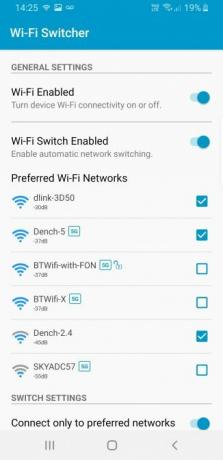


WiFi Connection Manager er en kombineret Wi-Fi-netværksanalyse- og styringsapp. Den indeholder netværksforbindelsesværktøjer, Wi-Fi-kanalspektrumgrafer, manuelle Wi-Fi-forbindelsesprioritetslister og et par andre nyttige værktøjer. Appen viser automatisk en liste over de lokale Wi-Fi-signaler. Hver post inkluderer signalstyrken, Wi-Fi-kanal, Wi-Fi-sikkerhedstype og mere.
For at indstille Wi-Fi-signalprioriteten skal du vælge overstrømmenu, derefter Arranger netværksprioritet. Herfra kan du trække og slippe dine gemte Wi-Fi-netværk i den rækkefølge, du ønsker. Du kan også oprette et "øverste niveau" af Wi-Fi-netværk helt øverst på listen. Wi-Fi-netværk i øverste niveau får prioritet frem for alt andet.
Hent: WiFi Connection Manager til Android (Gratis, køb i appen tilgængelig)
Indstil Wi-Fi-netværksprioritet på iPhone og iPad
Utroligt er der ingen måde at indstille Wi-Fi-netværksprioritet på iPhone. Der er heller ikke nogen tredjepartsapps, der tilføjer Wi-Fi-prioritetsfunktionalitet til iOS.
iOS har et sæt kriterier, det bruger til automatisk at tilslutte sig Wi-Fi-netværk. Naturligvis holder Apple den nøjagtige videnskab bag sig en hemmelighed. Men det giver en grov idé om, hvordan operativsystemet beslutter, hvilket Wi-Fi-netværk, der skal bruges. iOS forsøger at oprette forbindelse til Wi-Fi-netværk i denne rækkefølge:
- Dit “mest foretrukne” netværk
- Det private netværk, som du sidst sluttede med
- Et privat netværk
- Et offentligt netværk
Din Wi-Fi-netværksforbindelseshandlinger ændrer den score, der er tildelt hvert Wi-Fi-netværk. Hvis iOS f.eks. Forbinder dig til et uønsket netværk og du øjeblikkeligt kobler fra manuelt, falder netværkets score. Tilsvarende, hvis du manuelt opretter forbindelse til et Wi-Fi-netværk via andre indstillinger, får denne Wi-Fi-netværksresultat et løft.
Desværre er der ingen måde at forstå Apples Wi-Fi-netværksforbindelsesprioritetsmetode fuldt ud.
Prioriter Wi-Fi-netværk på macOS til synkronisering med iPhone
Hvis du har en Mac, kan du prioritere netværk der og derefter synkronisere dem med din iPhone. Før du fortsætter, skal du sørge for at logge ind med det samme Apple ID på begge enheder.
Sørg også for, at du har iCloud Sync tændt. Åbn for at bekræfte dette Systemindstillinger på din Mac. Klik på iCloud (du bliver nødt til at vælge dit navn først på macOS Catalina og nyere) og sørg for det nøglering er kontrolleret.
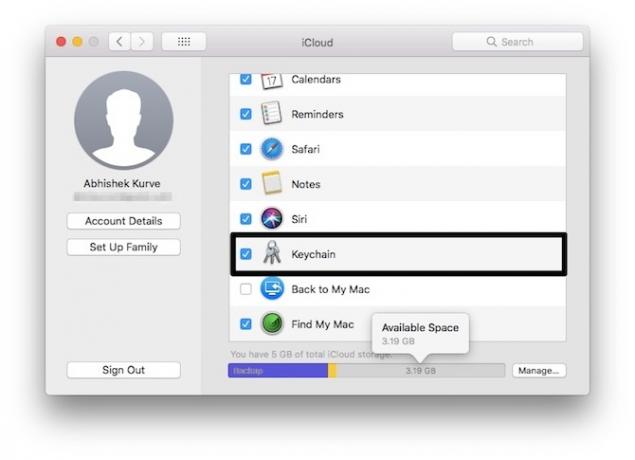
Åbn på din iPhone Indstillinger og tryk på navnebanneret øverst. Naviger til iCloud> Nøglering og tænd for det.


Nu, hvor du har bekræftet forudsætningerne, kan du indstille Wi-Fi-netværksprioritet på iPhone. Klik på din Mac på din Mac Ikon for Wi-Fi-menulinje og klik Åbn netværksindstillinger. Klik derefter på Fremskreden.
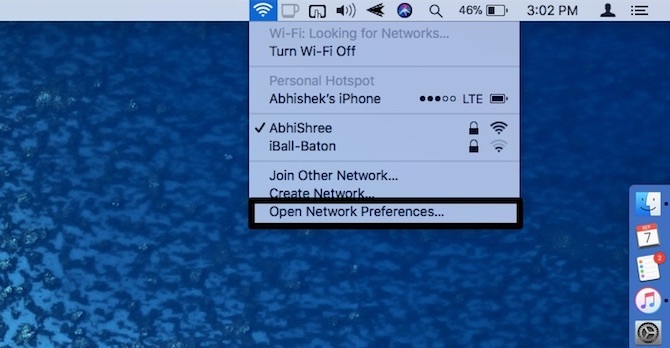
Her skal du se listen over gemte Wi-Fi-netværk. Netværkene øverst på listen har en højere prioritet end dem i bunden. Du kan trække netværk til den ønskede rækkefølge. Klik Okay når du er færdig.
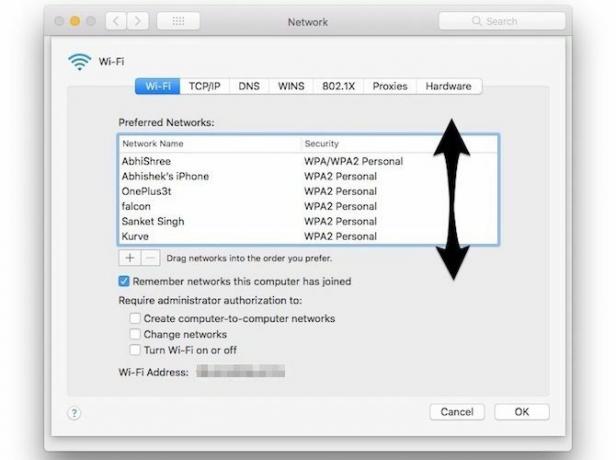
Nu skal dine præferencer gemme og derefter synkronisere problemfrit med din iPhone. Hvis du har problemer med at synkronisere dem med din iPhone, skal du sørge for, at du er logget ind med det samme Apple ID på begge enheder. Hvis det ikke fungerer, kan du prøve at genstarte dem begge. Sørg også for, at din iCloud-plads ikke er fuld.
Selvom denne metode ikke rigtig er vanskelig, gør dens afhængighed af at have en Mac den lidt upraktisk. Der nægter ikke, at Mac og iPhone fungerer godt sammen Bør Mac-brugere altid købe iPhones?Hvis du er på en Mac, skal du gribe Apples egen iPhone frem for en Android eller Windows Phone. Hvorfor? Der er mange fordele ved iPhone-Mac-kombinationen. Læs mere , men det efterlader iPhone-ejere, der foretrækker at bruge Windows. Forhåbentlig tilføjer Apple en måde at ændre Wi-Fi-netværksprioritet direkte på iPhone snart.
Prioriter Wi-Fi-netværk for konsekvent forbindelse
Før jeg indstiller mine foretrukne Wi-Fi-netværk, ville min Android-enhed forblive forbundet til et enkelt Wi-Fi-netværk, indtil det sidste bar i signalet døde. Det opretter ikke forbindelse til et Wi-Fi-netværk med bedre styrke automatisk, selvom andre indstillinger var inden for rækkevidde.
Brug af en Android Wi-Fi-netværksprioriteret app får dette problem til at forsvinde. Din enhed tvinger dig aldrig til at udholde en svag Wi-Fi-forbindelse igen.
Husk dog, at det undertiden ikke er din telefon, der forårsager forbindelsesproblemet. Her er hvorfor din Wi-Fi-hastighed falder, og hvordan du kan løse den Slipper din Wi-Fi-hastighed? Her er hvorfor og 7 tip til at løse detVil du fremskynde din Wi-Fi? Følg disse metoder for at fastsætte langsomme internethastigheder, der ødelægger din tid online. Læs mere .
Gavin er seniorforfatter for MUO. Han er også redaktør og SEO Manager for MakeUseOfs kryptofokuserede søsterside, Blocks Decoded. Han har en BA (Hons) samtidsskrivning med digital kunstpraksis, der er pilleret ud fra bjergene i Devon, samt over et årti med professionel skriftlig erfaring. Han nyder rigelige mængder te.

